
- •Лабораторная работа №1 Моделирование технологической схемы установки переработки природного газа (16 часов)
- •Описание процесса
- •Создание нового набора единиц измерения
- •Выбор компонент
- •Просмотр свойств компонент
- •Расчетная среда
- •Использование Рабочей тетради
- •Задание сырьевых потоков
- •Задание состава сырья
- •Другие способы задания потока
- •Построение фазовой диаграммы
- •Задание модульных операций Задание смесителя
- •Задание сепаратора
- •Задание теплообменника
- •Дополнительные возможности рабочей тетради
- •Доступ к операциям из рабочей тетради
- •Добавление новой закладки к рабочей тетради
- •Использование графического экрана pfd
- •Статус расчета
- •Задание холодильника
- •Задание низкотемпературного сепаратора
- •Определение точки росы товарного газа
- •Задание второго смесителя
- •Задание колонны депропанизации
- •Задание спецификаций колонны
- •Подсхема колонны
- •Результаты
- •Использование навигатора объектов
- •Использование книги данных
- •Определение ключевых переменных
- •Дополнительные возможности
- •Использование электронной таблицы
- •Использование операции Подбор
- •Контрольная работа №1 Моделирование установки стабилизации газового конденсата (4 часа)
- •Лабораторная работа №2 Моделирование технологической схемы установки первичной переработки нефти (12 часов)
- •Введение
- •Характеризация нефтяной смеси
- •Задание экспериментальных данных
- •Задание свойств образца нефти
- •Задание состава газовой части
- •Задание разгонки
- •Задание кривой молекулярных масс
- •Задание кривой плотности
- •Задание кривых вязкости
- •Разбивка на псевдокомпоненты (задание смеси)
- •Потенциальное содержание продуктов
- •Инсталляция подготовленной смеси
- •Просмотр свойств компонентов
- •Задание потока сырья
- •Задание аппаратов
- •Задание сепаратора
- •Дополнительные возможности рабочей тетради
- •Доступ к аппаратам из рабочей тетради
- •Добавление новой закладки к рабочей тетради
- •Использование графического экрана pfd Задание печи
- •Подсоединение потоков к операции
- •Если создано неправильное соединение
- •Задание смесителя
- •Задание вспомогательных потоков
- •Изменение размеров в графическом экране pfd
- •Добавление энергетического потока
- •Задание атмосферной колонны
- •Питания и число тарелок
- •Оценочные параметры
- •Спецификации
- •Задание дополнительного оборудования
- •Задание циркуляционных орошений
- •Спецификации
- •Расчет колонны
- •Кривые разгонок продуктов
- •Работа в подсхеме колонны
- •Pfd в подсхеме колонны
- •Результаты
- •Использование навигатора объектов
- •Утилита Кривые разгонок
- •Использование книги данных
- •Добавление переменных в книгу данных
- •Лабораторная работа №3 Моделирование технологической схемы осушки газа с помощью тэг (4 часа)
- •Описание процесса
- •Начало расчета
- •Определение точки росы
- •Задание реакций
- •Выбор компонент реакции
- •Задание реакции
- •Задание набора реакций
- •Добавление набора реакций в пакет свойств
- •Работа в рабочей тетради
- •Работа в графическом экране pfd
- •Задание колонны
- •Расчет схемы в динамическом режиме
- •Упрощение схемы, рассчитанной в статике
- •Использование динамического помощника
- •Моделирование реактора с выходом в атмосферу
- •Лабораторная работа №5 Моделирование технологической установки очистки кислых стоков (4 часа)
- •Описание схемы
- •Моделирование схемы
- •Операции
- •Расчетное исследование
- •Контрольная работа №2 Моделирование колонны дебутанизации
- •Описание технологического процесса
- •Исходные данные для моделирования
- •Задание
- •Лабораторная работа №6 Оптимизатор на примере колонны дебутанизации
- •Построение модели
- •Задание оптимизатора
- •Определение целевой функции
- •Завершение конфигурирования оптимизатора
Питания и число тарелок
В нашем примере колонна содержит 29 теоретических тарелок.
Введите число 29 в поле ввода # тарелок.
Перейдите в поле ввода Питание нижней тарелки и из падающего списка выберите в качестве питания нижней тарелки колонны Греющий пар.
Перейдите в поле ввода Доп.питания и выберите из списка поток Питание колонны. Unisim по умолчанию задаст положение тарелки питания в середине тарельчатой секции (Main TS) колонны, в данном случае это 15 тарелка (15_Main TS). Однако в нашем случае питание подается на 28 тарелку. Поэтому в поле Тарелка питания наберите число 28 или выберите строку 28_Main TS из падающего списка имеющихся тарелок. На эту же тарелку подается энергетический поток Доп. нагрузка.
В групповой рамке Конденсатор укажите, что используется парциальный конденсатор (обычно выбран по умолчанию).
В поле, соответствующем отбору пара из колонны, введите название нового потока - Пары колонны.
В поле, соответствующем отбору жидкости из конденсатора, введите название нового потока - Бензин.
В конденсаторе будут присутствовать две жидкие фазы (углеводороды и вода), поэтому поставьте флажок в поле Отбор воды и имя потока отбора воды - Отбор воды.
Введите имена выходных потоков колонны, как показано на рисунке (Рис.3.47). После этого станет активной кнопка Далее > - это означает, что вся необходимая информация на данной странице Инспектора ввода задана, и можно переходить к следующей странице.
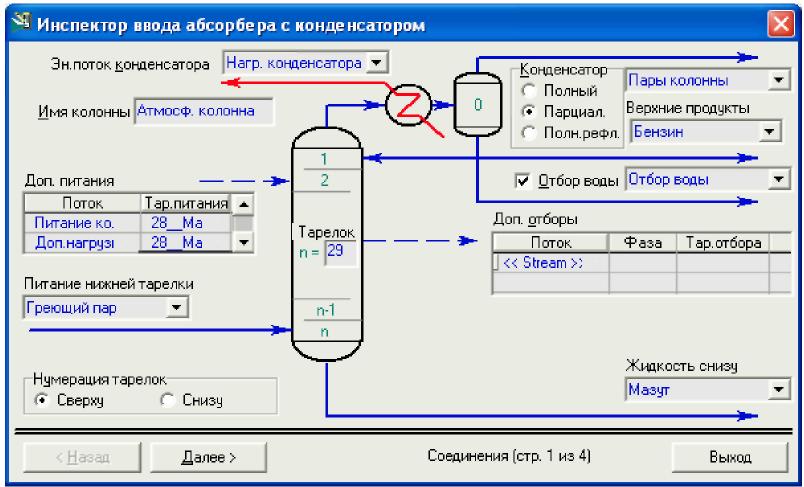
Рис.3.47. Ввод данных в профиль колонны
8. Нажмите на кнопку Далее >, чтобы перейти на следующую страницу -Профиль давления.
Оценочные параметры
1 . Введите значения 1.4, 0.6 и 2.3 кг/см2 соответственно для Давления в конденсаторе, Сопротивления конденсатора и Давления внизу колонны.
2. Щелкните мышью по кнопке Далее >, чтобы перейти на следующую страницу.
Хотя Unisim и не требует задания оценок температур, задание хорошего начального приближения обычно приводит к более быстрой сходимости решения.
Задайте значения Оценок температуры в конденсаторе, на верхней и нижней тарелках равными 40°С, 120°С и 370°С соответственно.
Щелкните мышью по кнопке Далее >, чтобы перейти к последней четвертой странице Инспектора ввода. Эта страница позволяет Вам задать значения спецификаций, назначаемых программой автоматически.
В данном случае в качестве спецификаций предлагается Расхода пара, Расход дистиллята и Флегмовое число.
Чтобы назначить расход дистиллята (и других продуктов), вспомним таблицу потенциального содержания продуктов в нефтяной смеси (в нефтяном пакете окно Смеси, заклада Таблицы, вид таблицы - Распределение) (Рис.3.48). Доля бензина - 17%, таким образом, при нагрузке по сырой нефти 600 м3/час, расход дистиллята можно назначить 100 м3/час.
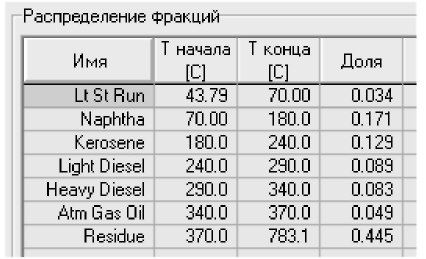
Рис.3.48. Окно Смеси, заклада Таблицы, вид таблицы - Распределение
5. Введите значение Расхода пара, равное 0 м3/час, значение Расхода дистиллята, равное 100 м3/час и значение Кратность орошения, равное 1.0. Поскольку расходы пара и дистиллята даны в объемных единицах, в поле Единицы расхода выберите вариант Volume (объемные) (Рис.3.49).

Рис.3.49. Ввод значений в профиль колонны
6. Щелкните мышью по кнопке Готово, и на экране появится специализированное окно колонны (Рис.3.50).
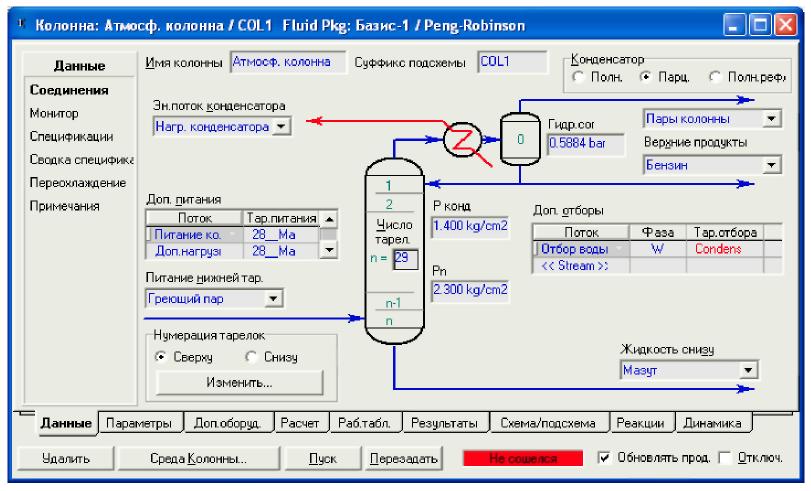
Рис.3.50. Специализированное окно колонны
Эта страница похожа на первую страницу Эксперта ввода колонны. Когда мы зададим дополнительное оборудование, вид страницы изменится, информация будет представлена в табличной форме.
7. Перейдите на страницу Монитор закладки Данные. Здесь отображается ход расчета, а также Вы можете работать со спецификациями колонны.
